Sie können einen Energie-Plan verwenden, um den Stromverbrauch Ihres Microsoft Windows PC zu optimieren, oder als Lösung um das Notebook zu schonen!
Sie brauchen nicht immer ... Tools wie ► Automatische Energie Optionen Anpassung für Windows 10,
1. Bitte öffnen Sie die W10 Systemsteuerung.
2. Klicken Sie auf "Energieoptionen"
3. Dann auf den Text "Energiespareinstellungen ändern"
4. In den Einstellungen den Energie-Sparplan einfach individuell anpassen
( ... siehe Bild-1 Punkt 1 bis 7)
Erweitere-Tipps: ► ... Verhindern, dass der Windows 10 Tablet-PC in Schlaf Modus geht?
| (Bild-2) Auswählen oder anpassen des Energie-Plans in Windows 10! |
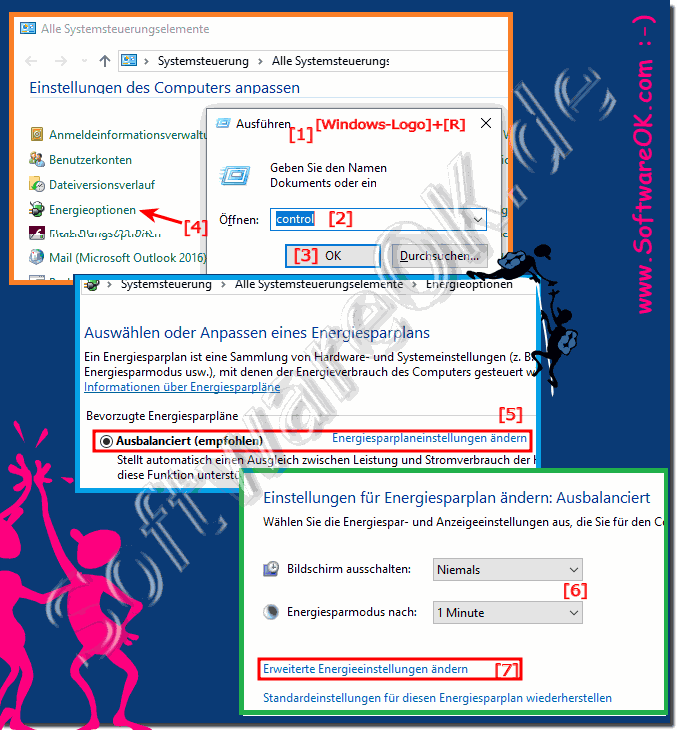 |
Während des Erstellungsprozesses können Sie zwar eine Reihe vordefinierter Einstellungen auswählen und ändern, wann sich das Display ausschalten und wann das Gerät in den Energiesparmodus wechseln soll. In Ihrem neu erstellten Plan können Sie jedoch eine Reihe zusätzlicher Einstellungen anpassen.
Info:
Unter Windows 10 besteht ein Energiesparplan lediglich aus einer Reihe von Systemeinstellungen und Hardwareeinstellungen, mit denen Sie steuern können, wie Ihr Gerät Strom verbraucht und spart. Standardmäßig können Sie aus drei vordefinierten Plänen auswählen, darunter "Ausgewogen", "Energiesparmodus" und "Hohe Leistung". Obwohl Sie jeden Plan nach Ihren Wünschen ändern können, können Sie auch benutzerdefinierte Energiesparpläne mit bestimmten Einstellungen erstellen, die für Ihre bestimmte Computerkonfiguration optimiert sind.
Unter Windows 10 besteht ein Energiesparplan lediglich aus einer Reihe von Systemeinstellungen und Hardwareeinstellungen, mit denen Sie steuern können, wie Ihr Gerät Strom verbraucht und spart. Standardmäßig können Sie aus drei vordefinierten Plänen auswählen, darunter "Ausgewogen", "Energiesparmodus" und "Hohe Leistung". Obwohl Sie jeden Plan nach Ihren Wünschen ändern können, können Sie auch benutzerdefinierte Energiesparpläne mit bestimmten Einstellungen erstellen, die für Ihre bestimmte Computerkonfiguration optimiert sind.
